抠图怎么扣?高效的抠图网站快来get
2023-12-21 16:12抠图怎么扣?小编和大家分享一个高效的抠图网站——稿定抠图,让大家明白抠图怎么扣的。
第一步:上传图片
首先,点击下方链接或搜索“稿定抠图”进入首页,点击上传图片,将图片上传到网站中。

第二步:抠图
在稿定抠图中,网站已经对图片进行了简单的处理,如果符合要求,可以点击右上角,下载图片。如果想要继续操作,主要有两种的抠图模式。
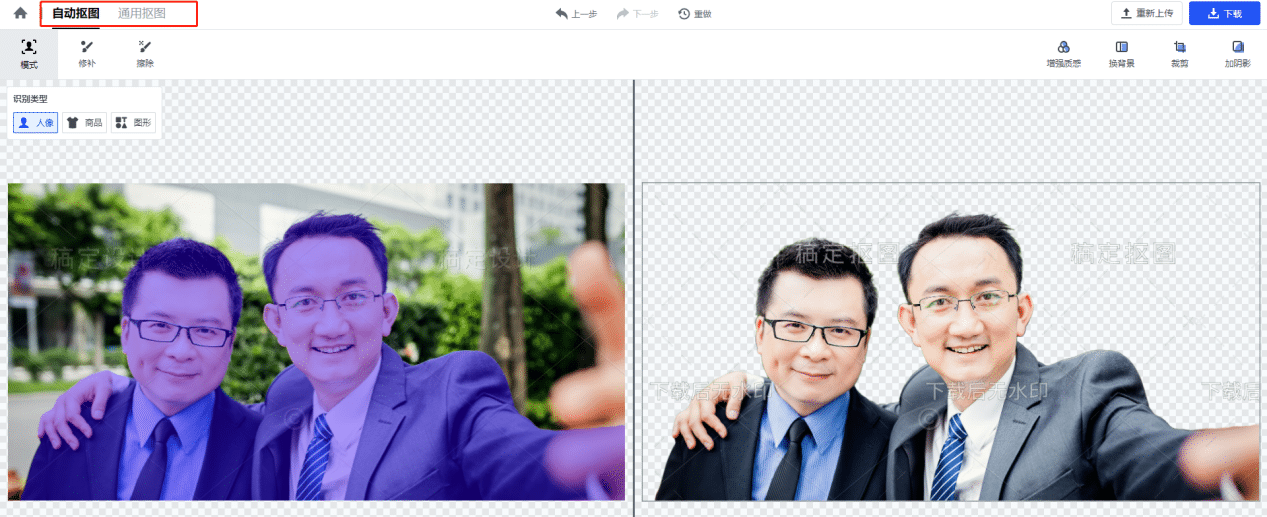
【自动抠图】
选择了自动抠图后,“模式”中有人像、图形、商品三个选项,根据图片的种类进行选择。使用鼠标点击一下,网站会自动对图片进行抠图操作。
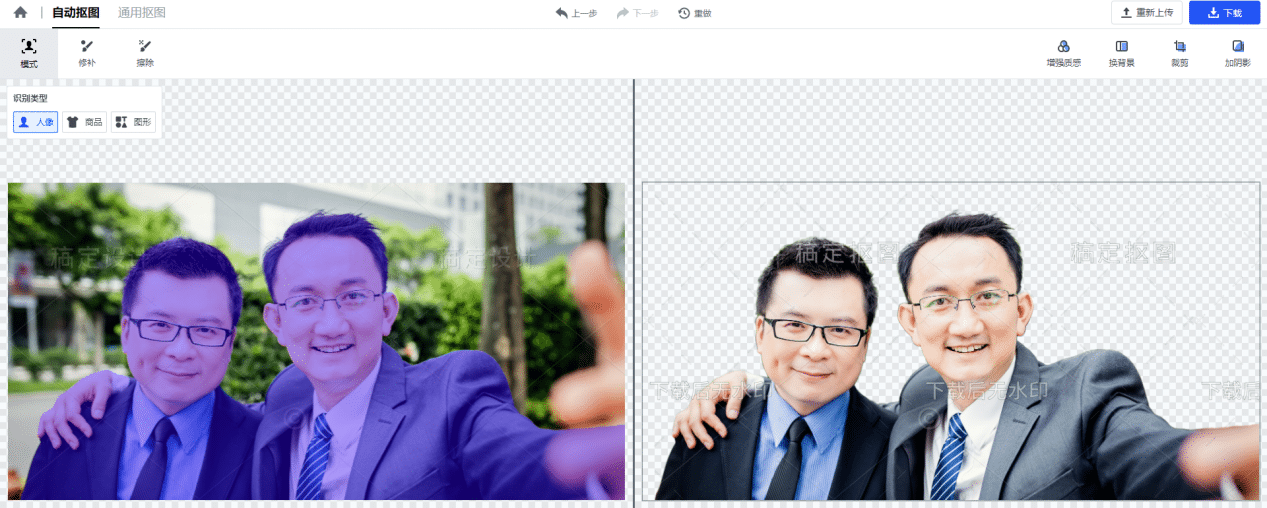
“修补”和“擦除”是自动抠图中,用来调整抠图部分的,当你抠出的部分较少,未能将人物完整的抠出,此时可以使用“修补”,通过涂抹的方式来将未抠出部分抠出。
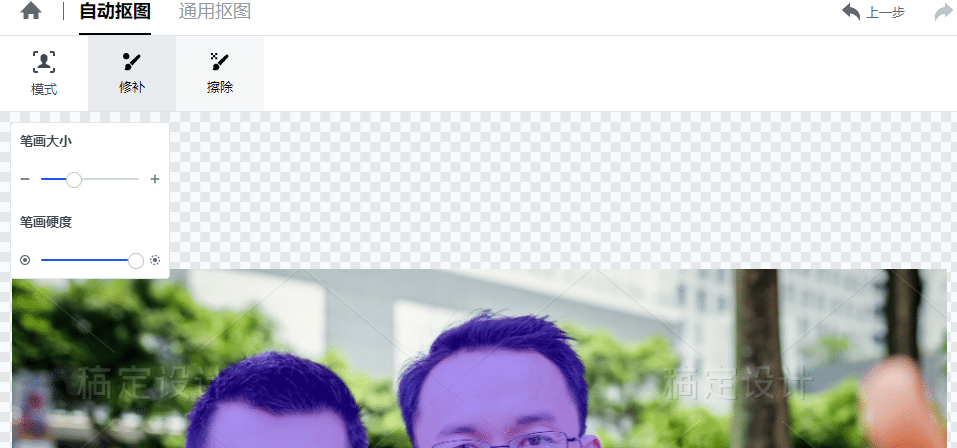
当你抠出部分较多,出现了不需要的抠图,此时使用“擦除”,通过涂抹的方式来将多余的部分擦除。
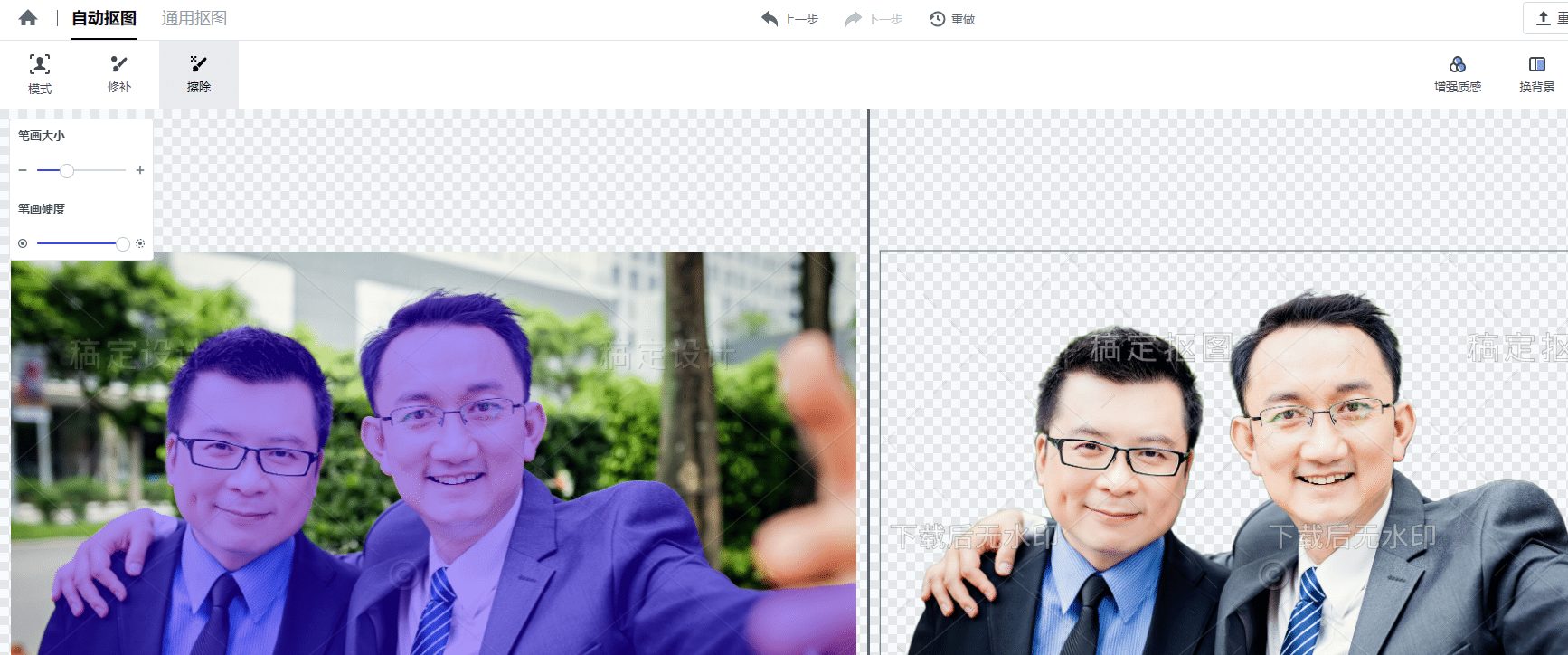
【通用抠图】
抠图怎么扣的呢?通用抠图中,用户自己使用蓝色保留笔和红色擦除笔来将图案抠出,擦除画笔通过擦除蓝色和红色对图案进行调整。此外,通用抠图中还可以“调整边缘”、“修边工具”和“处理发丝”。
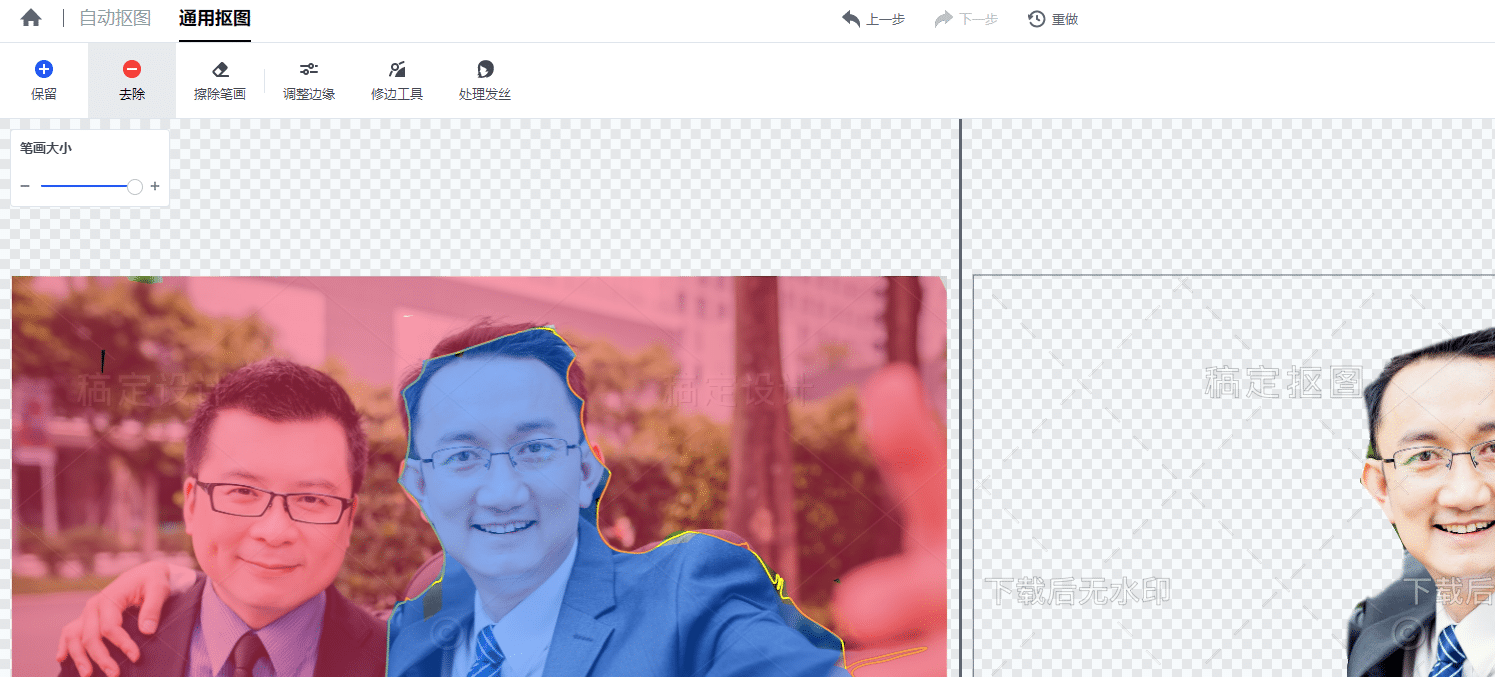
不论是自动抠图还是通用抠图,当抠图完成后,都可以对图片进行“增强质感”、“换背景”、“裁剪”、“加阴影”操作。
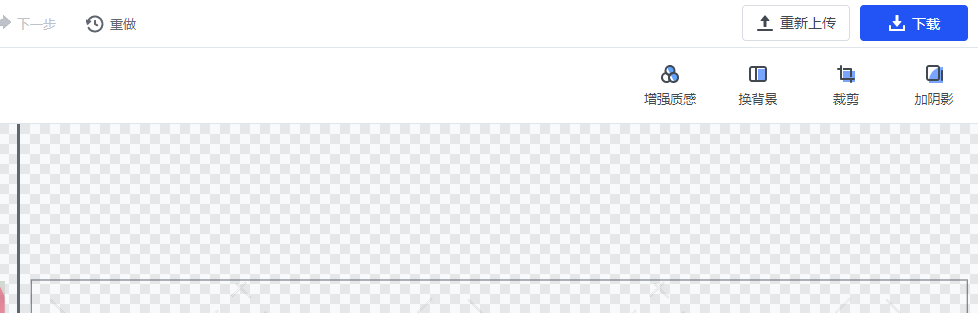
当你抠图完成后,点击页面右上方的“下载”,对图片进行保存。
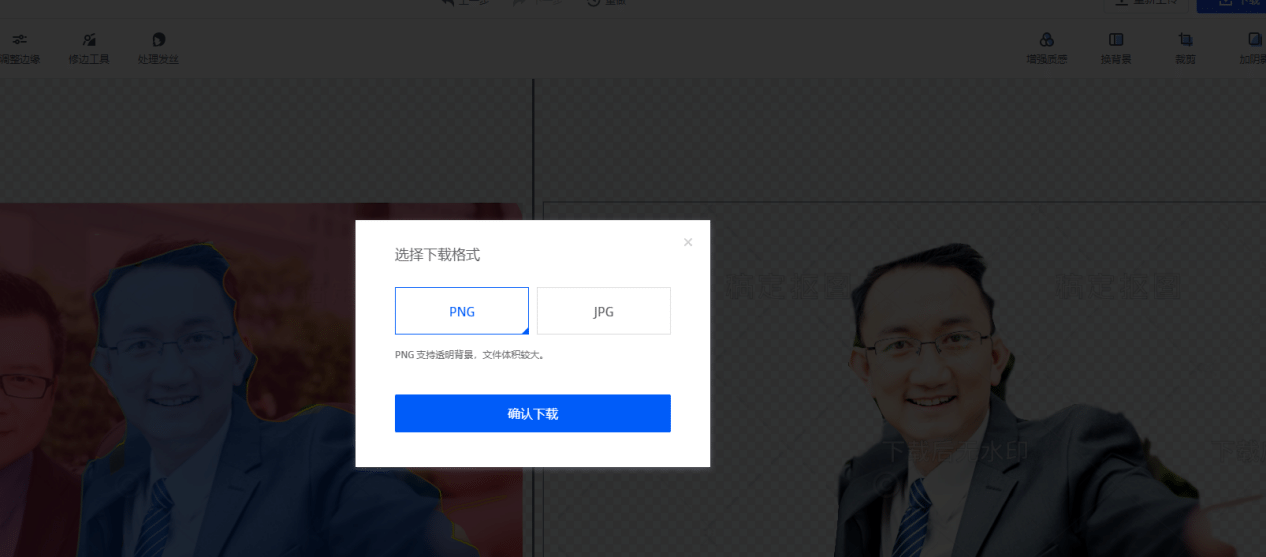
小编为大家演示了在稿定设计网站中抠图怎么扣的,通过鼠标操作让抠图更加的简单!
接下来看看































